DVD u H.264 pretvarač: 3 metode za brzu DVD pretvorbu
Danas platforme za online streaming polako smanjuju potražnju i korištenje DVD-ova. Iako još uvijek postoje oni koji ih radije koriste, ne može se poreći činjenica da većina ljudi preferira fleksibilnost i praktičnost pri gledanju videa ili filmova.
Ako se ne želite osjećati zapostavljeno i želite sačuvati svoje DVD kolekcije, najbolje što možete učiniti je pretvoriti ih u digitalizirane formate. Većina uređaja i media playera trenutno ne podržava u potpunosti DVD-ove, ali kada se kopiraju u popularne digitalizirane formate, možete uživati u njihovoj fleksibilnosti i praktičnosti. U ovom članku saznajte tri načina na koje to možete jednostavno... pretvoriti DVD-ove u H.264Također, ne propustite priliku da shvatite potrebu za pretvaranjem DVD-ova u ovaj format. Jeste li spremni pretvoriti svoje DVD-ove? Pomaknite se prema dolje da biste saznali više.
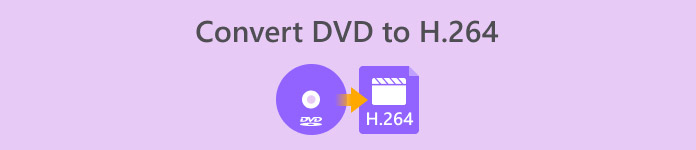
Dio 1. Zašto pretvoriti DVD u H.264
Postoje razni razlozi zašto trebate pretvoriti svoj DVD u H.264, a najočitiji je očuvanje sadržaja diska i spremanje u digitaliziranom formatu. Međutim, postoji još nešto što ljudi često previde ili još nisu shvatili. Slijede razlozi zašto trebate pretvoriti svoje DVD-ove u H.264:
Kompatibilnost na različitim uređajima
H.264 je jedan od najšire podržanih video kodeka danas; stoga, kada pretvorite svoj DVD u ovaj format, možda više nećete imati ili se osjećati ograničeno na različite uređaje i media playere prilikom gledanja medijskog sadržaja na DVD-u.
Manja veličina datoteke s visokom kvalitetom
U usporedbi s originalnim DVD formatom, H.264 nudi bolju stopu kompresije. Time se smanjuje veličina datoteka DVD-ova bez značajnog ugrožavanja kvalitete videa. To vam omogućuje pohranu više filmova ili videozapisa bez trošenja prekomjernog prostora za pohranu.
Streaming i pohrana u oblaku
Videozapisi kodirani u H.264 formatu idealni su za pohranu u oblaku i streaming. To će vam omogućiti pristup vašoj medijskoj kolekciji bilo kada i bilo gdje.
Uređivanje i prilagođavanje
Nakon što su u H.264 formatu, vaše videozapise možete jednostavno uređivati pomoću softvera za uređivanje videa, što omogućuje izrezivanje neželjenih dijelova, dodavanje titlova ili poboljšanje kvalitete videa. Ova fleksibilnost nije moguća s originalnim DVD formatom.
Nema potrebe za DVD pogonom
Moderna prijenosna računala i neka stolna računala više nemaju ugrađene DVD pogone. Pretvaranje DVD-ova u H.264 eliminira potrebu za vanjskim DVD playerima, što olakšava gledanje omiljenih filmova ili emisija na bilo kojem uređaju.
Dio 2. Najbolja metoda za pretvaranje DVD-a u H.264
Najbolja metoda za pretvaranje DVD-a u H.264 je korištenje AnyMP4 DVD Rippera, kojeg je odabrao FVC. Ovaj alat poznat je po svom sveobuhvatnom skupu značajki koje korisnicima omogućuju učinkovito i jednostavno kopiranje svih DVD filmova, uključujući DVD diskove, ISO datoteke, mape i njihovo pretvaranje u željene izlazne formate. Ovaj DVD ripper podržava gotovo sve izlazne formate, uključujući H.264, MP4, MKV, MOV, AVI, FLV, WMV, WEBM, M4V, TS, MXF, MPG, 3GP, VOB i druge. Osim toga, ovaj alat ima vrlo jednostavno, ali intuitivno korisničko sučelje koje ga čini lakšim za korištenje. Bilo koji korisnik, čak i početnici, može lako koristiti alat kako bi zadovoljio svoje potrebe za pretvorbom DVD-a.
Evo kako pretvoriti DVD u H.264 pomoću AnyMP4 DVD Rippera koji je odabrao FVC:
Korak 1Prvo morate preuzeti i instalirati alat na svoj uređaj, bez obzira na to koristi li vaše računalo Windows ili macOS.
Besplatno preuzimanjeZa Windows 7 ili novijiSigurno preuzimanje
Besplatno preuzimanjeZa MacOS 10.7 ili novijiSigurno preuzimanje
Bilješka: Prije sljedećeg koraka, morate umetnuti DVD u DVD driver na vašem računalu i pričekati nekoliko minuta dok se ne otkrije.
Korak 2Sada pokrenite alat i kliknite ikonu Početak rada, u obliku + u sredini, da biste učitali disk.

3. korakNakon toga, kliknite na Izlazni format ispod i odaberite H.264 format s kartice Video. Nakon što završite, jednostavno kliknite gumb Kopiraj sve da biste započeli kopiranje DVD-a.

Najbolja stvar kod AnyMP4 DVD Rippera kojeg je odabrao FVC je ta što je pretvorba DVD-a u H.264 izravna i ne zahtijeva nikakve daljnje korake. Također, tehnologija kodiranja koju koristi je vrhunska, jer može osigurati da su svi DVD-ovi ripani u istoj ili čak poboljšanoj kvaliteti.
Dio 3. Pretvori DVD u H.264 [Besplatno]
Ako se pitate postoje li besplatni DVD-ovi za H.264 pretvarač, u pravu ste! Ovi besplatni alati za pretvaranje možda nisu namjenski alati za pretvorbu videa, za razliku od Video Converter Ultimatea kojeg je odabrao FVC. Međutim, ovi alati također mogu pretvoriti DVD-ove u H.264.
VLC Media Player
VLC je poznat kao media player i često se koristi u tu svrhu. Međutim, većina njegovih korisnika ne zna da ovi media playeri mogu pretvoriti DVD-ove u H.264. Zapravo, VLC podržava video izlazne formate kao što su MP4, MKV, AVI i druge, što ga čini svestranim alatom za Kopiranje DVD-a.
Evo kako pretvoriti DVD u H.264 pomoću VLC Media Playera:
Korak 1Na računalu morate umetnuti DVD u diskovni pogon. Nakon toga otvorite VLC i na Kartica Mediji, Odaberi Pretvori / spremi.
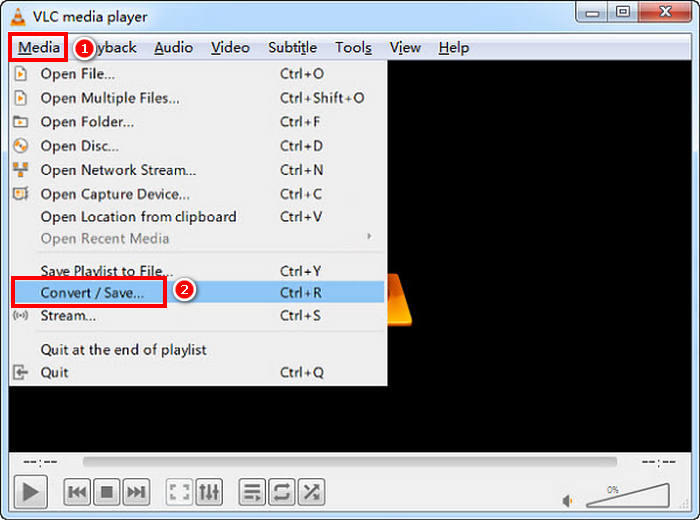
Korak 2Sada, na Otvoreni mediji panel, odaberite Disk kartica, kliknite na DVD da biste ga učitali i kliknite na Pretvori / spremi dugme.
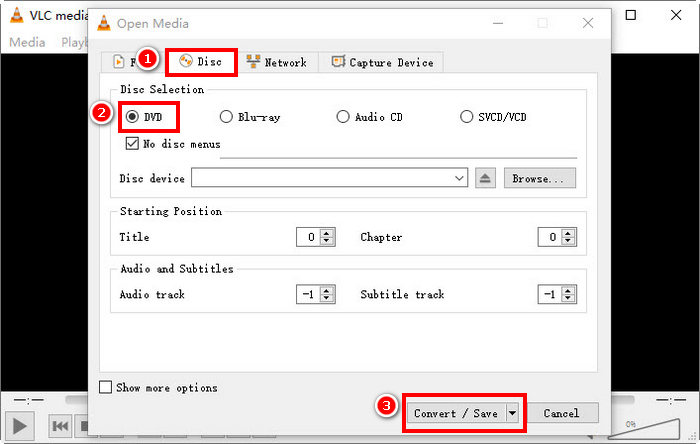
3. korakU prozoru Pretvori idite na Profil odjeljak i odaberite H.264 + MP4 kao izlazni format.
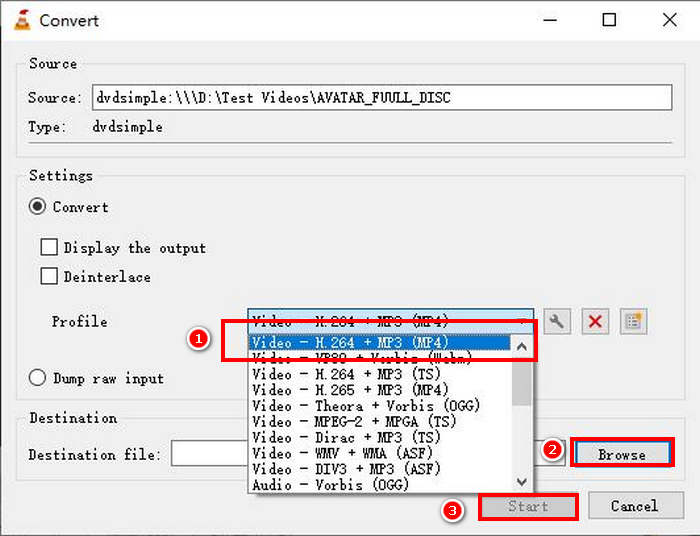
4. korak. Klik pretraživati za odabir odredišne mape i imenovanje datoteke.
Korak 5. Na kraju kliknite na Početak gumb za pokretanje postupka kopiranja.
BilješkaVLC ne može kopirati DVD-ove zaštićene od kopiranja prema zadanim postavkama. Ako naiđete na probleme sa šifriranim DVD-ovima, možda ćete morati instalirati libdvdcss.
Ručna kočnica
Još jedan alat za pretvaranje videa koji možete koristiti za pretvaranje DVD-a u H.264 je HandBrake. Ovaj alat je poznat po svojoj besplatnoj prirodi i otvorenom kodu. Osim H.264, korisnici mogu ripati njihove DVD-ove za izlazne formate poput MP4 i MKV.
Evo kako pretvoriti DVD u H.264 pomoću HandBrakea:
Korak 1Prvo preuzmite i instalirajte HandBrake na svoje računalo.
Korak 2Zatim umetnite DVD u DVD-ROM i odaberite DVD pod Odabir izvora. Alat će tada početi skenirati naslove DVD filmova.
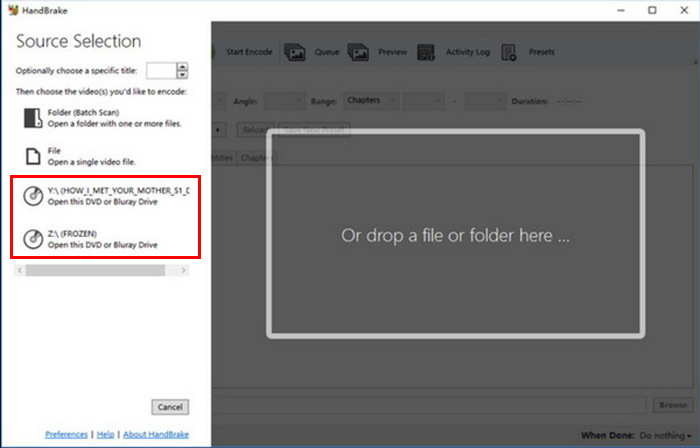
3. korakNakon što otvorite DVD, odaberite naslov koji želite ripati tako da otvorite padajući izbornik Naslov.
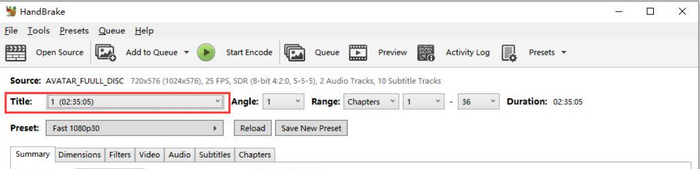
4. korakZatim ćete morati odlučiti o kvaliteti izlazne datoteke. Jednostavno morate kliknuti na Unaprijed postavljeno gumb i prilagodite postavke. Ispod toga vidjet ćete FormatKliknite na njega i odaberite MP4 kao izlazni format.
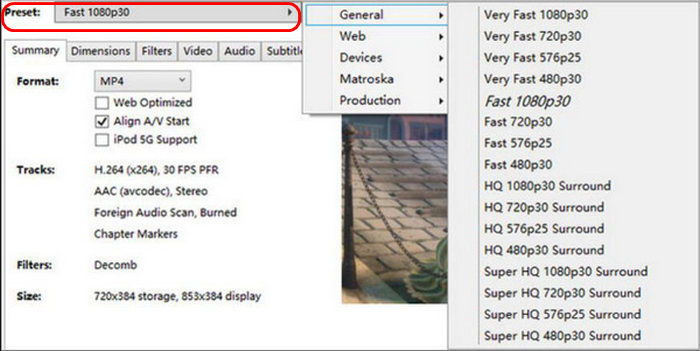
Korak 5. Nakon toga idite na Kartica Videoi dalje Video koder, kliknite na njega i odaberite H.264. Na kraju kliknite na Pokrenite kodiranje gumb na vrhu prozora za početak kopiranja DVD-a u H.264.

Dio 4. Često postavljana pitanja o pretvaranju DVD-a u H.264
Podržava li DVD H.264 formate?
Ne. DVD-ovi ne podržavaju H.264 format. Međutim, ako želite pohraniti videozapise u H.264 formatu, morate ripati i pretvoriti DVD u H.264 pomoću alata za pretvorbu videa kao što su Video Converter Ultimate, HandBrake i VLC koje je odabrao FVC.
Zašto bih trebao pretvoriti DVD u H.264?
H.264 nudi bolju kompresiju i kvalitetu od MPEG-2. Smanjuje veličinu datoteke uz održavanje jasnoće videa, što ga čini idealnim za digitalnu pohranu i streaming.
Koja je razlika između H.264 i H.265?
H.265 ili HEVC je noviji i učinkovitiji, pružajući bolju kompresiju od H.264. Međutim, H.265 zahtijeva veću procesorsku snagu i možda nije podržan na svim uređajima.
Zaključak
Pretvaranje DVD-a u H.264 nije gnjavaža kada se radi s pravim alatom za pretvorbu videa. Nakon toga, samo odaberite metodu koja najbolje odgovara vašim potrebama i resursima, a zatim pažljivo slijedite korake. Ako jedva čekate sačuvati i pretvoriti svoje DVD-ove, započnite pretvorbu odmah!



 Video Converter Ultimate
Video Converter Ultimate Snimač zaslona
Snimač zaslona



